教你如何在Linux系统上制作一个Win to go
第一种办法
准备工作
你需要有一个VMware Workstation Pro,详细过程可自行百度,必应,谷歌。一个Windows最新版本的镜像,推荐到msdn下载。一个移动硬盘或者U盘,4k读写速度不要太慢!
安装
- 创建一个虚拟机。
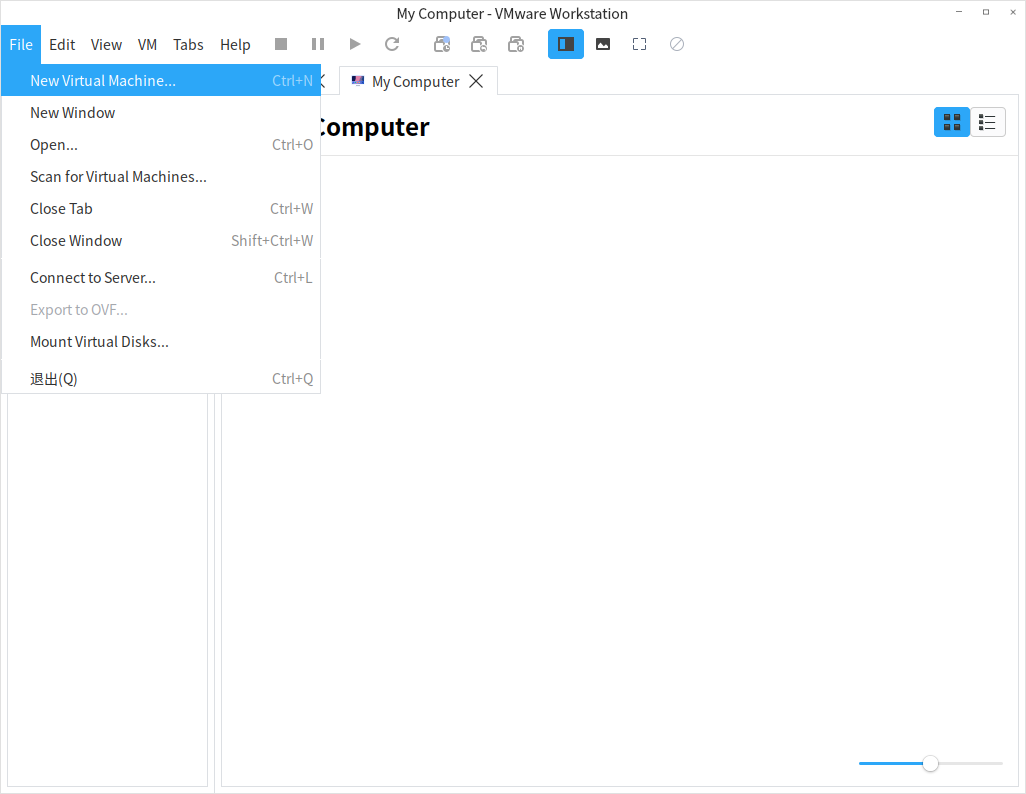
-
选择高级模式
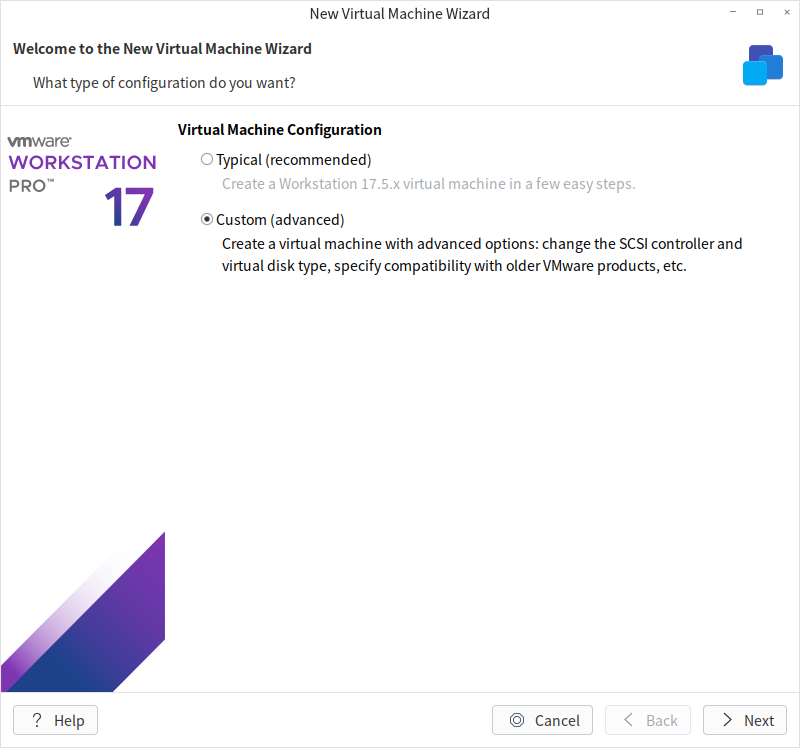
-
使用光盘镜像安装,选择Windows22H2

-
启动模式选择UEFI,要在老电脑上使用的,可以选择BIOS

-
硬盘选择使用物理磁盘,如果你是你没有root权限,请重新以root权限启动VMware。
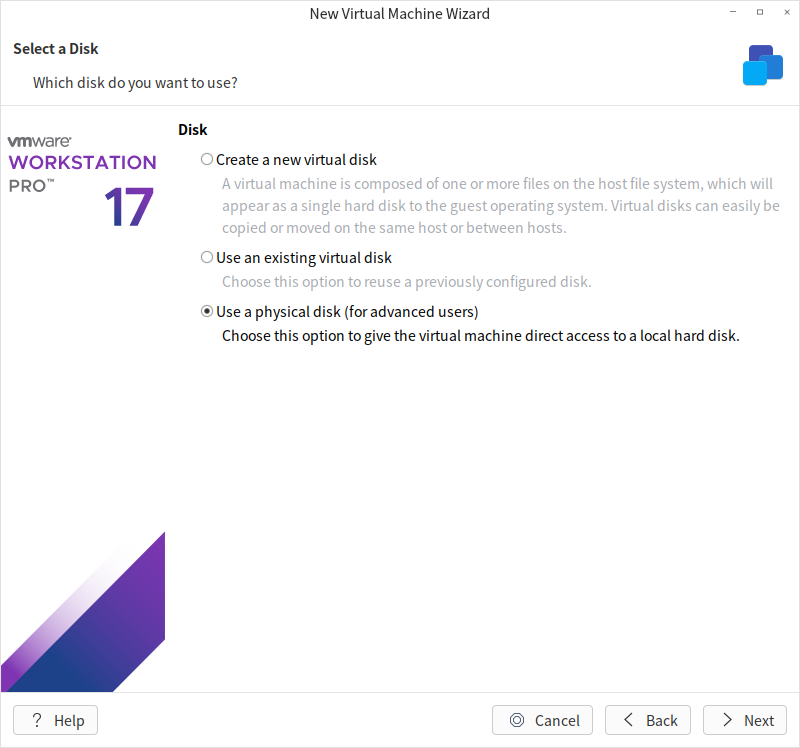
-
最后在设备里选择你插入的移动硬盘或U盘,请不要选择错误,这将会导致你选错的硬盘里的所有数据丢失
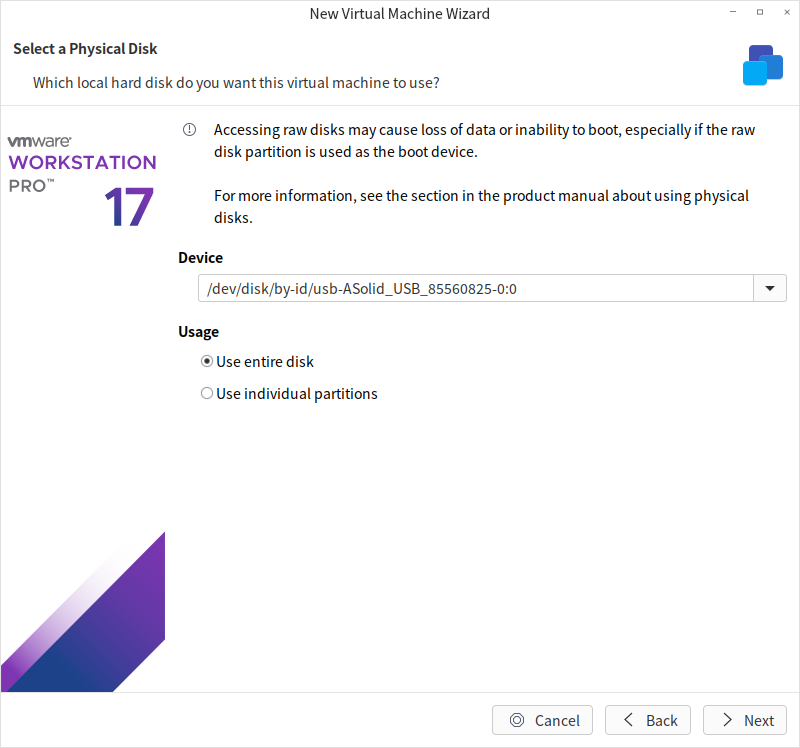
-
正常启动虚拟机,和平常安装Windows一样,安装到硬盘上。
-
等待安装
-
安装完成,关闭虚拟机,你可以使用你的Win to go了!
第二种办法
准备工作
安装好Oracle VM VirtualBox,这是开源软件。一个移动硬盘或者U盘。Windows镜像。
安装
-
先创建一个虚拟机,选好你要安装的版本
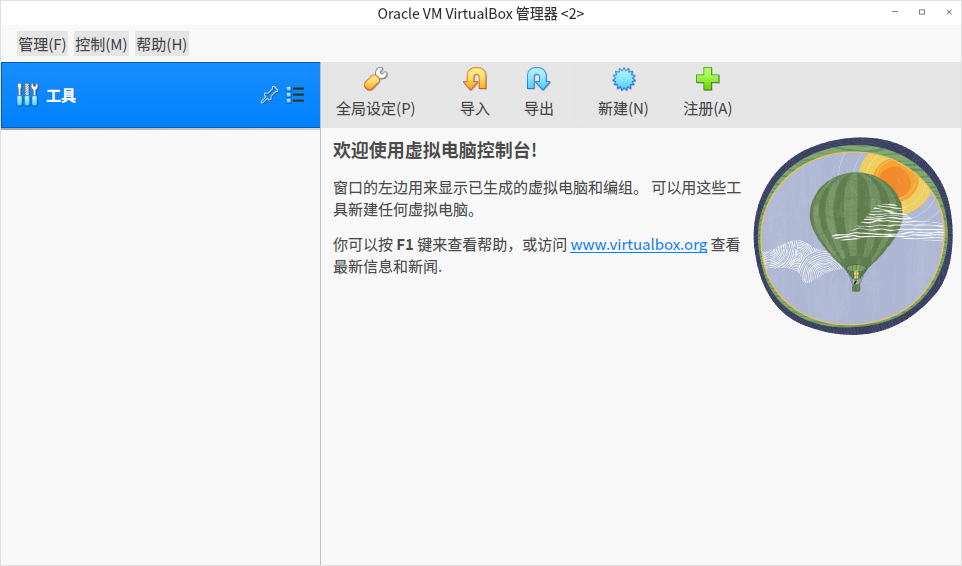
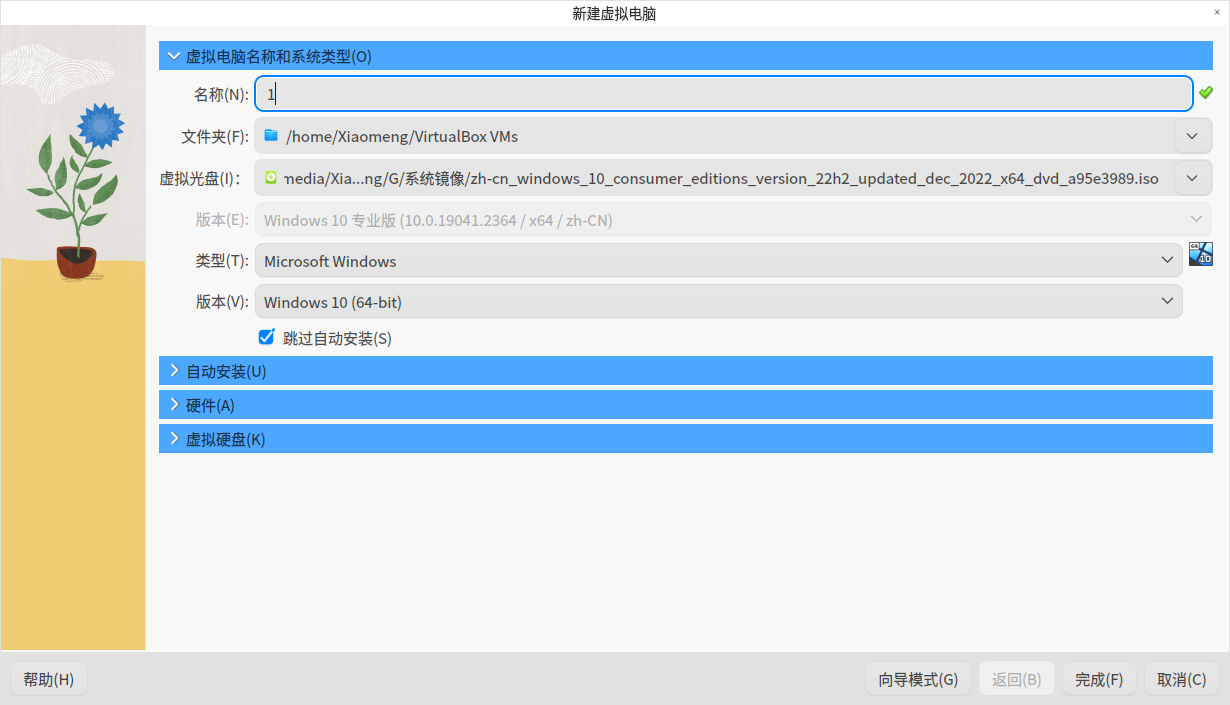
-
在虚拟硬盘里记住虚拟磁盘的位置

-
启动虚拟机,安装系统到虚拟硬盘上
-
安装完成,退出虚拟机,打开终端
-
插入你的硬盘,然后输入这条命令,这条命令会将vdi转为img
VBoxManage clonehd "Windows 10.vdi" "win10.img" --format RAW第一个双引号里是vdi镜像,请使用你那里的文件名。第二个双引号是创建的img文件名,和我一样即可。
-
然后使用dd命令将img文件写入到U盘或移动硬盘里
sudo dd if=win10.img of=/dev/sdc bs=4M status=progressif后面是img名称,of后面是你的移动设备路径。如果你不知道你的移动设备路径,可以输入命令查看。
以下两条命令二选一。lsblksudo fdisk -l
结尾
以上就是本教程的所有内容了。可能会有些不足之处,还请原谅!


